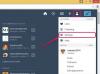नौसिखिए कंप्यूटर उपयोगकर्ताओं के लिए, डिस्प्ले छवियों और खिड़कियों की एक भ्रमित करने वाली गड़बड़ी की तरह लग सकता है। यदि आपको कभी-कभी अपने माउस पॉइंटर का पता लगाने में कठिनाई होती है, तो विंडोज में एक आसान पॉइंटर लोकेशन फीचर बनाया गया है। जब भी आप "Ctrl" कुंजी दबाते हैं, तो यह सुविधा आपको इसके चारों ओर एक रिंग एनीमेशन बनाकर अपने पॉइंटर को जल्दी से खोजने की अनुमति देती है। यह खराब दृष्टि वाले कंप्यूटर उपयोगकर्ताओं के लिए विशेष रूप से उपयोगी हो सकता है। इस सुविधा का उपयोग करने के लिए, आपको सबसे पहले इसे विंडोज कंट्रोल पैनल में सक्रिय करना होगा।
स्टेप 1
"प्रारंभ" पर क्लिक करें और "नियंत्रण कक्ष" चुनें।
दिन का वीडियो
चरण दो
माउस गुण विंडो खोलने के लिए "माउस" आइकन पर डबल-क्लिक करें। यदि "माउस" आइकन मौजूद नहीं है, तो विंडो के बाईं ओर "क्लासिक व्यू पर स्विच करें" लिंक पर क्लिक करें और "माउस" आइकन पर डबल-क्लिक करें।
चरण 3
माउस गुण विंडो के शीर्ष पर "सूचक विकल्प" टैब पर क्लिक करें।
चरण 4
"जब मैं CTRL कुंजी दबाता हूं तो पॉइंटर का स्थान दिखाएं" के बगल में स्थित बॉक्स को चेक करें। माउस पॉइंटर को हर समय दृश्यमान बनाने के लिए "टाइप करते समय पॉइंटर छुपाएं" के बगल में स्थित चेक फॉर्म को हटाने के लिए क्लिक करें।
चरण 5
माउस गुण विंडो को बंद करने के लिए "लागू करें" पर क्लिक करें और "ओके" चुनें।
चरण 6
"Ctrl" कुंजी को टैप करें, रिंग एनिमेशन को सक्रिय करें, जिससे आपके माउस पॉइंटर को ढूंढना आसान हो जाएगा।